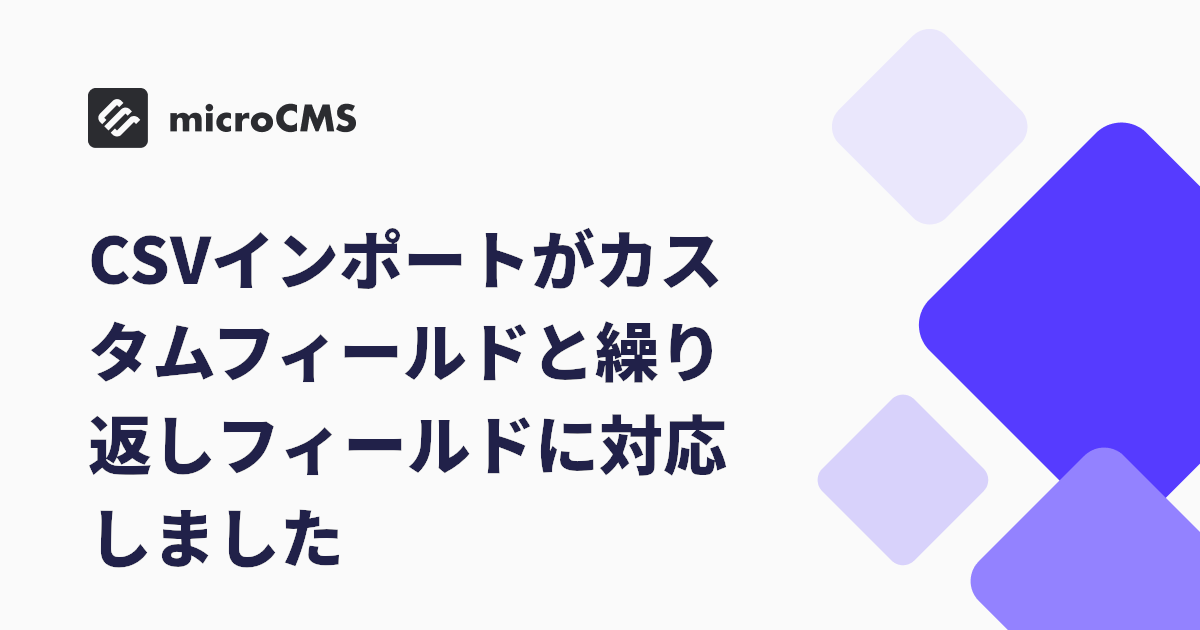更新情報をお知らせいたします。
この度CSVインポート機能において、カスタムフィールドおよび繰り返しフィールドのインポートが行えるようになりました。
これまではこれらのフィールドを利用するAPIのインポートを行う場合、コンテンツ作成後に別途データを入れ込む必要がありましたが、CSVインポート時にカスタムフィールドおよび繰り返しフィールドを含めたコンテンツを作成することができるようになりました。
変更点
サンプルCSVをダウンロードすると、以前までこれらのフィールドが設定されているフィールドは「インポート非対応です」と表示されていましたが、以下のように仮のJSON文字列が設定されるようになりました。
"コンテンツID
※空欄で構いません。特定の値を設定したい場合に入力してください。",custom,repeat
,"{""fieldId"":""YOUR_FIELD_ID"", ""some_value"": """"}","[{""fieldId"":""YOUR_FIELD_ID"", ""some_value"": """"},{""fieldId"":""YOUR_FIELD_ID"", ""some_value"": """"}]"
このサンプルCSVをベースにデータを入れ込むことで、カスタムフィールドおよび繰り返しフィールドのCSVインポートを行うことができます。
仕様について
カスタムフィールドの場合は、下記のJSON形式の文字列を編集してデータを準備します。
"{""fieldId"":""YOUR_FIELD_ID"", ""some_value"": """"}"
繰り返しフィールドの場合は、基本的にはカスタムフィールドと同様ですが、配列の文字列の中に複数JSONを追加することで、繰り返しを行います。
"[{""fieldId"":""YOUR_FIELD_ID"", ""some_value"": """"},{""fieldId"":""YOUR_FIELD_ID"", ""some_value"": """"}]"CSVデータ準備手順
まず、fieldIdに対象のカスタムフィールドのカスタムフィールドIDを設定します。インポートするAPIに定義されているカスタムフィールドの「カスタムフィールド設定」→「基本情報」からカスタムフィールドIDを控えてください。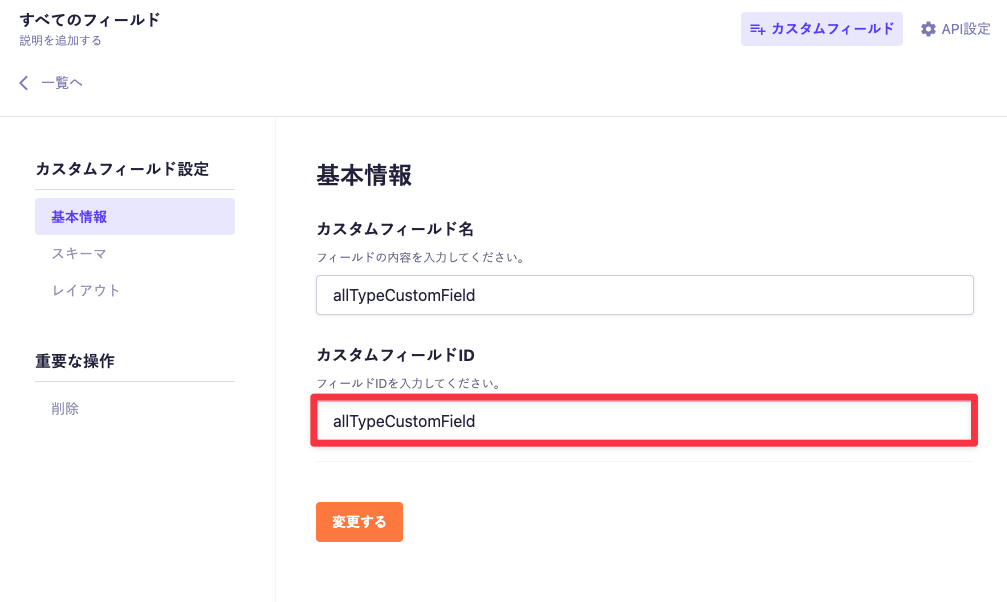
次に、""some_value"": """" をインポートしたいデータに置き換えていきます。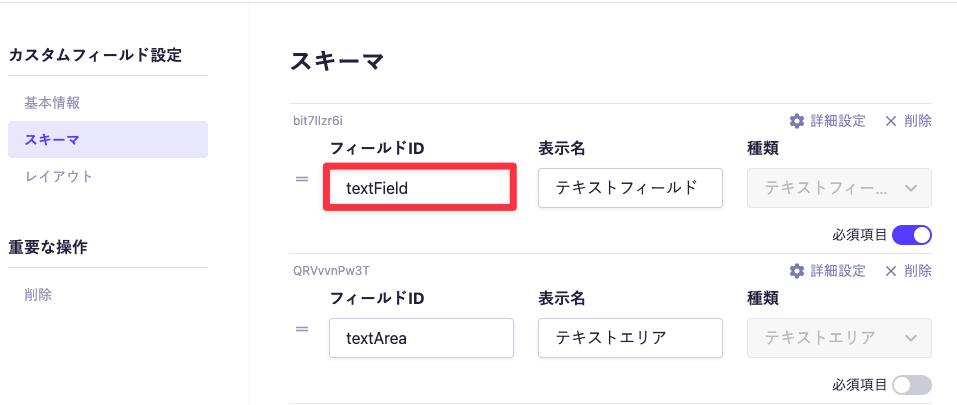
対象のカスタムフィールドの「カスタムフィールド設定」→「スキーマ」から入力するフィールドのフィールドIDを控えて、""some_value""を置き換えます。
今回だと画像のスキーマ設定からtextFieldを入力して""textField"": """" となります。
そして""textField"": ""マグロ"" のように右辺に値を設定し、データを準備します。
"コンテンツID
※空欄で構いません。特定の値を設定したい場合に入力してください。",custom,repeat
,"{""fieldId"":""allTypeCustomField"", ""textField"": ""マグロ""}","[{""fieldId"":""allTypeCustomField"", ""textField"": ""ブリ""},{""fieldId"":""allTypeCustomField"", ""textField"": ""ハマチ""}]"
最終的にこのようなCSVとなりました。カスタムフィールドと繰り返しフィールド(2件)が準備できました。
このCSVをコンテンツ一覧画面の「インポートして追加」からアップロードすることで、データをインポートすることができます。
![カスタムフィールドに、入力したデータが入っている状態]()
各フィールド種類の入力方式
上記の例ではテキストフィールドのフィールド種のみインポートしましたが、他の各種フィールドも対応しています。
カスタムフィールド内の各フィールド種をインポートする際のCSV上での記入方法をまとめました。
- テキストフィールド:""テキスト""
- テキストエリア:""テキストエリア""
- リッチエディタ:""<p>リッチ<br />エディタ</p>""
- 旧リッチエディタ:""旧リッチエディタ""
- 画像:""https://images.microcms-assets.io/microCMSにアップロードされた画像のURL/画像.png""
- 複数画像:""https://images.microcms-assets.io/microCMSにアップロードされた画像のURL/画像1.png,https://images.microcms-assets.io/microCMSにアップロードされた画像のURL/画像2.png""
- 日時:""2025-01-01T00:00:00Z""
- 真偽値:true(true, false のみ受付ける。""true"" や TRUE などは対象外)
- セレクトフィールド:""いちご""(定義されたリストの文字列のみ対象)(複数選択の場合:""マグロ,ハマチ"")
- コンテンツ参照:""参照先のコンテンツID""
- 複数コンテンツ参照:""参照先のコンテンツID1,参照先のコンテンツID2""
- 数字:1234(""1234"" といった文字列は対象外)
- 繰り返し:[{""fieldId"":""simpleCustomField"", ""title"": ""繰り返し1""},{""fieldId"":""simpleCustomField"", ""title"": ""繰り返し2""}]
- ファイル:""https://files.blog.microcms.io/microCMSにアップロードされたファイルのURL/ファイル.mp4""
- 拡張フィールド:{""id"":""12345"", ""title"":""title 2"", ""description"":""description 2"", ""imageUrl"":""https://images.microcms-assets.io/microCMSにアップロードされた画像のURL/画像.png"", ""updatedAt"":""2025-01-01T00:00:00.000Z"",""data"":""拡張フィールドデータ1""}(詳細は拡張フィールドのドキュメントを参考)
上記のフィールド全てを盛り込んだCSVの値は以下のようになります。
{
""fieldId"": ""allTypeCustomField"",
""textField"": ""テキスト"",
""textArea"": ""テキストエリア"",
""richEditorV2"": ""<p>リッチ<br />エディタ</p>"",
""richEditor"": ""リッチエディタ"",
""image"": ""https://images.microcms-assets.io/microCMSにアップロードされた画像のURL/画像.png"",
""multiImage"": ""https://images.microcms-assets.io/microCMSにアップロードされた画像のURL/画像1.png,https://images.microcms-assets.io/microCMSにアップロードされた画像のURL/画像2.png"",
""date"": ""2025-01-01T00:00:00Z"",
""boolean"": true,
""select"": ""いちご"",
""multiSelect"": ""マグロ,ハマチ"",
""number"": 1234,
""repeated"": [
{
""fieldId"": ""simpleCustomField"",
""title"": ""繰り返し1""
},
{
""fieldId"": ""simpleCustomField"",
""title"": ""繰り返し2""
},
],
""file"": ""https://files.blog.microcms.io/microCMSにアップロードされたファイルのURL/ファイル.mp4"",
""extension"": {
""id"": ""12345"",
""title"": ""title 2"",
""description"": ""description 2"",
""imageUrl"": ""https://images.microcms-assets.io/microCMSにアップロードされた画像のURL/画像.png"",
""updatedAt"": ""2025-01-01T00:00:00.000Z"",
""data"": ""拡張フィールドデータ1""
}
}
こちらを参考に、カスタムフィールドのCSVインポートを行ってみてください。
おわりに
カスタムフィールドおよび繰り返しフィールドのCSVインポートが可能になったことで、より多くの場面でCSVインポート機能をご活用いただけるようになりました。
2025年10月時点で提供しているすべてのフィールド種類をCSVインポートできるようになったため、より使いやすい機能になったかと思います。
今後もより使いやすいサービスを目指してプロダクトの改善に努めてまいります。ご要望等ございましたら管理画面右下のチャットボタンよりご意見等よろしくお願いいたします。